精选-Windows 自动定时执行任务的几种实现方法
- 格式:doc
- 大小:75.00 KB
- 文档页数:7
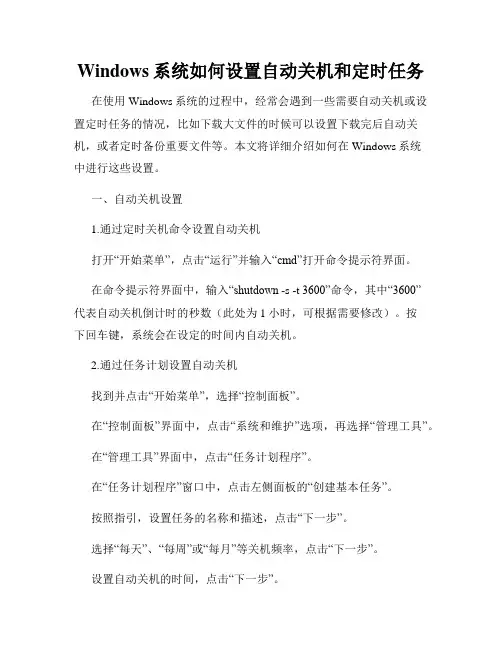
Windows系统如何设置自动关机和定时任务在使用Windows系统的过程中,经常会遇到一些需要自动关机或设置定时任务的情况,比如下载大文件的时候可以设置下载完后自动关机,或者定时备份重要文件等。
本文将详细介绍如何在Windows系统中进行这些设置。
一、自动关机设置1.通过定时关机命令设置自动关机打开“开始菜单”,点击“运行”并输入“cmd”打开命令提示符界面。
在命令提示符界面中,输入“shutdown -s -t 3600”命令,其中“3600”代表自动关机倒计时的秒数(此处为1小时,可根据需要修改)。
按下回车键,系统会在设定的时间内自动关机。
2.通过任务计划设置自动关机找到并点击“开始菜单”,选择“控制面板”。
在“控制面板”界面中,点击“系统和维护”选项,再选择“管理工具”。
在“管理工具”界面中,点击“任务计划程序”。
在“任务计划程序”窗口中,点击左侧面板的“创建基本任务”。
按照指引,设置任务的名称和描述,点击“下一步”。
选择“每天”、“每周”或“每月”等关机频率,点击“下一步”。
设置自动关机的时间,点击“下一步”。
选择“启动“程序”并点击“下一步”。
点击“浏览”按钮,并选择“Windows\System32”文件夹中的“shutdown.exe”文件,点击“打开”。
在“添加参数”一栏中输入“-s -t 3600”,其中“3600”为关机倒计时秒数,点击“下一步”。
最后,点击“完成”即可设置成功。
二、定时任务设置Windows系统中的定时任务能够帮助我们实现定时启动应用程序或者运行某些特定操作,下面介绍两种设置方法。
1.通过任务计划设置定时任务打开“开始菜单”,选择“控制面板”。
在“控制面板”界面中,点击“系统和维护”选项,再选择“管理工具”。
在“管理工具”界面中,点击“任务计划程序”。
在“任务计划程序”窗口中,点击左侧面板的“创建基本任务”。
按照指引,设置任务的名称和描述,点击“下一步”。
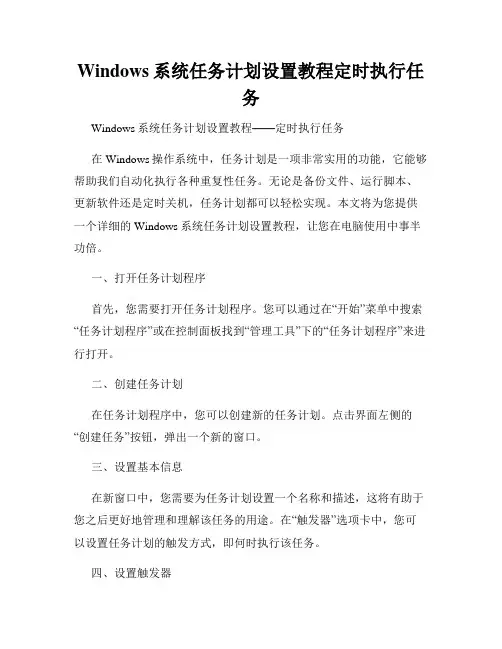
Windows系统任务计划设置教程定时执行任务Windows系统任务计划设置教程——定时执行任务在Windows操作系统中,任务计划是一项非常实用的功能,它能够帮助我们自动化执行各种重复性任务。
无论是备份文件、运行脚本、更新软件还是定时关机,任务计划都可以轻松实现。
本文将为您提供一个详细的Windows系统任务计划设置教程,让您在电脑使用中事半功倍。
一、打开任务计划程序首先,您需要打开任务计划程序。
您可以通过在“开始”菜单中搜索“任务计划程序”或在控制面板找到“管理工具”下的“任务计划程序”来进行打开。
二、创建任务计划在任务计划程序中,您可以创建新的任务计划。
点击界面左侧的“创建任务”按钮,弹出一个新的窗口。
三、设置基本信息在新窗口中,您需要为任务计划设置一个名称和描述,这将有助于您之后更好地管理和理解该任务的用途。
在“触发器”选项卡中,您可以设置任务计划的触发方式,即何时执行该任务。
四、设置触发器点击“新建”按钮,弹出一个新窗口,您可以选择多种触发器类型。
例如,您可以选择在某个特定时间执行任务,或者在系统启动时执行任务。
选择适合您需求的触发方式,并设置相应的参数。
五、设置操作在操作选项卡中,您可以设置任务计划要执行的操作。
点击“新建”按钮,弹出一个新窗口,您可以选择要运行的程序、脚本或者其他操作。
根据您的需求选择合适的操作类型,并设置相应的操作参数。
六、设置条件和设置在条件选项卡中,您可以进一步设置任务计划的执行条件。
例如,您可以设置只有在特定的电源状态下执行任务,或者只有在特定网络连接下执行任务。
在设置选项卡中,您可以设置任务的优先级、是否允许中断等其他参数。
七、设置引导在引导选项卡中,您可以设置任务计划在特定用户登录或者电脑启动后执行。
选择适合您需求的选项,并进行相应的设置。
八、完成设置完成以上步骤后,您可以点击“确定”按钮,完成任务计划的设置。
此时,您的任务计划将自动保存并开始按照您的设置执行。
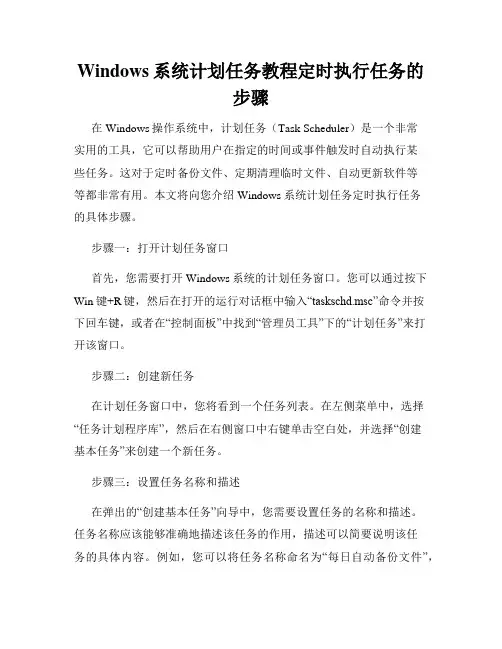
Windows系统计划任务教程定时执行任务的步骤在Windows操作系统中,计划任务(Task Scheduler)是一个非常实用的工具,它可以帮助用户在指定的时间或事件触发时自动执行某些任务。
这对于定时备份文件、定期清理临时文件、自动更新软件等等都非常有用。
本文将向您介绍Windows系统计划任务定时执行任务的具体步骤。
步骤一:打开计划任务窗口首先,您需要打开Windows系统的计划任务窗口。
您可以通过按下Win键+R键,然后在打开的运行对话框中输入“taskschd.msc”命令并按下回车键,或者在“控制面板”中找到“管理员工具”下的“计划任务”来打开该窗口。
步骤二:创建新任务在计划任务窗口中,您将看到一个任务列表。
在左侧菜单中,选择“任务计划程序库”,然后在右侧窗口中右键单击空白处,并选择“创建基本任务”来创建一个新任务。
步骤三:设置任务名称和描述在弹出的“创建基本任务”向导中,您需要设置任务的名称和描述。
任务名称应该能够准确地描述该任务的作用,描述可以简要说明该任务的具体内容。
例如,您可以将任务名称命名为“每日自动备份文件”,并在描述中注明该任务将在每天固定时间自动备份指定文件夹中的文件。
步骤四:选择触发器接下来,您需要选择任务的触发器。
触发器指定了何时启动任务。
在创建触发器时,您可以选择特定的日期和时间,或者在特定事件发生时触发任务。
例如,您可以选择在每天的特定时间执行任务,或者在用户登录系统时触发任务。
步骤五:设置触发器详细信息在设置了触发器后,您需要为触发器设置更详细的信息。
根据您选择的触发器类型,您可以设置日期、时间、重复模式等。
例如,如果您选择了每天的特定时间触发任务,您可以指定任务执行的具体时间、重复模式(每天、每周等)和持续时间。
步骤六:选择操作在触发器设置完成后,您需要为任务选择操作。
操作指定了任务触发后应该执行的具体动作。
可以是运行某个程序、发送电子邮件、显示消息等。
根据您的需求,选择适当的操作类型,并设置相关的详细信息。
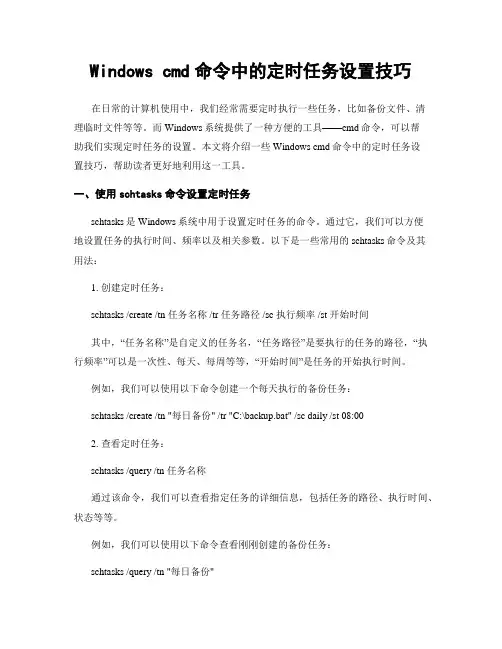
Windows cmd命令中的定时任务设置技巧在日常的计算机使用中,我们经常需要定时执行一些任务,比如备份文件、清理临时文件等等。
而Windows系统提供了一种方便的工具——cmd命令,可以帮助我们实现定时任务的设置。
本文将介绍一些Windows cmd命令中的定时任务设置技巧,帮助读者更好地利用这一工具。
一、使用schtasks命令设置定时任务schtasks是Windows系统中用于设置定时任务的命令。
通过它,我们可以方便地设置任务的执行时间、频率以及相关参数。
以下是一些常用的schtasks命令及其用法:1. 创建定时任务:schtasks /create /tn 任务名称 /tr 任务路径 /sc 执行频率 /st 开始时间其中,“任务名称”是自定义的任务名,“任务路径”是要执行的任务的路径,“执行频率”可以是一次性、每天、每周等等,“开始时间”是任务的开始执行时间。
例如,我们可以使用以下命令创建一个每天执行的备份任务:schtasks /create /tn "每日备份" /tr "C:\backup.bat" /sc daily /st 08:002. 查看定时任务:schtasks /query /tn 任务名称通过该命令,我们可以查看指定任务的详细信息,包括任务的路径、执行时间、状态等等。
例如,我们可以使用以下命令查看刚刚创建的备份任务:schtasks /query /tn "每日备份"3. 删除定时任务:schtasks /delete /tn 任务名称 /f通过该命令,我们可以删除指定的定时任务。
需要注意的是,使用/f参数可以强制删除任务,而不需要确认。
例如,我们可以使用以下命令删除备份任务:schtasks /delete /tn "每日备份" /f二、使用timeout命令延时执行任务除了使用schtasks命令设置定时任务外,我们还可以使用timeout命令实现任务的延时执行。
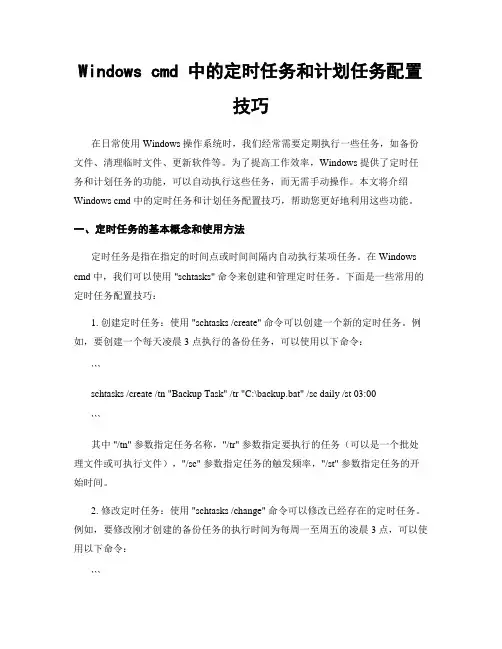
Windows cmd 中的定时任务和计划任务配置技巧在日常使用 Windows 操作系统时,我们经常需要定期执行一些任务,如备份文件、清理临时文件、更新软件等。
为了提高工作效率,Windows 提供了定时任务和计划任务的功能,可以自动执行这些任务,而无需手动操作。
本文将介绍Windows cmd 中的定时任务和计划任务配置技巧,帮助您更好地利用这些功能。
一、定时任务的基本概念和使用方法定时任务是指在指定的时间点或时间间隔内自动执行某项任务。
在 Windows cmd 中,我们可以使用 "schtasks" 命令来创建和管理定时任务。
下面是一些常用的定时任务配置技巧:1. 创建定时任务:使用 "schtasks /create" 命令可以创建一个新的定时任务。
例如,要创建一个每天凌晨 3 点执行的备份任务,可以使用以下命令:```schtasks /create /tn "Backup Task" /tr "C:\backup.bat" /sc daily /st 03:00```其中 "/tn" 参数指定任务名称,"/tr" 参数指定要执行的任务(可以是一个批处理文件或可执行文件),"/sc" 参数指定任务的触发频率,"/st" 参数指定任务的开始时间。
2. 修改定时任务:使用 "schtasks /change" 命令可以修改已经存在的定时任务。
例如,要修改刚才创建的备份任务的执行时间为每周一至周五的凌晨 3 点,可以使用以下命令:```schtasks /change /tn "Backup Task" /tr "C:\backup.bat" /sc weekly /dMON,TUE,WED,THU,FRI /st 03:00```其中 "/d" 参数指定任务的执行日期。
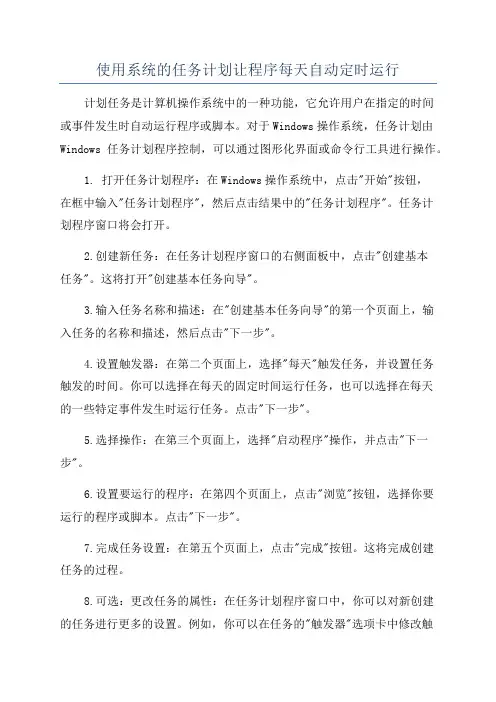
使用系统的任务计划让程序每天自动定时运行计划任务是计算机操作系统中的一种功能,它允许用户在指定的时间或事件发生时自动运行程序或脚本。
对于Windows操作系统,任务计划由Windows任务计划程序控制,可以通过图形化界面或命令行工具进行操作。
1. 打开任务计划程序:在Windows操作系统中,点击"开始"按钮,在框中输入"任务计划程序",然后点击结果中的"任务计划程序"。
任务计划程序窗口将会打开。
2.创建新任务:在任务计划程序窗口的右侧面板中,点击"创建基本任务"。
这将打开"创建基本任务向导"。
3.输入任务名称和描述:在"创建基本任务向导"的第一个页面上,输入任务的名称和描述,然后点击"下一步"。
4.设置触发器:在第二个页面上,选择"每天"触发任务,并设置任务触发的时间。
你可以选择在每天的固定时间运行任务,也可以选择在每天的一些特定事件发生时运行任务。
点击"下一步"。
5.选择操作:在第三个页面上,选择"启动程序"操作,并点击"下一步"。
6.设置要运行的程序:在第四个页面上,点击"浏览"按钮,选择你要运行的程序或脚本。
点击"下一步"。
7.完成任务设置:在第五个页面上,点击"完成"按钮。
这将完成创建任务的过程。
8.可选:更改任务的属性:在任务计划程序窗口中,你可以对新创建的任务进行更多的设置。
例如,你可以在任务的"触发器"选项卡中修改触发任务的时间和条件,在"操作"选项卡中修改运行的程序或脚本,在"条件"选项卡中设置任务的附加条件等。
然而,需要注意以下几点:-如果你的计算机在指定的时间处于关闭或休眠状态,任务可能无法执行。
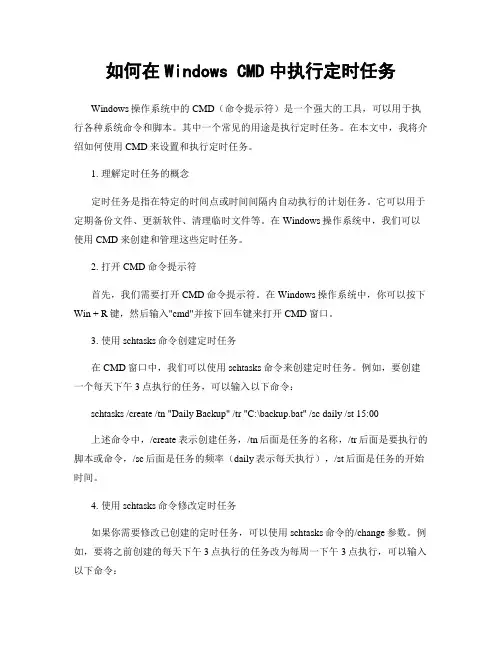
如何在Windows CMD中执行定时任务Windows操作系统中的CMD(命令提示符)是一个强大的工具,可以用于执行各种系统命令和脚本。
其中一个常见的用途是执行定时任务。
在本文中,我将介绍如何使用CMD来设置和执行定时任务。
1. 理解定时任务的概念定时任务是指在特定的时间点或时间间隔内自动执行的计划任务。
它可以用于定期备份文件、更新软件、清理临时文件等。
在Windows操作系统中,我们可以使用CMD来创建和管理这些定时任务。
2. 打开CMD命令提示符首先,我们需要打开CMD命令提示符。
在Windows操作系统中,你可以按下Win + R键,然后输入"cmd"并按下回车键来打开CMD窗口。
3. 使用schtasks命令创建定时任务在CMD窗口中,我们可以使用schtasks命令来创建定时任务。
例如,要创建一个每天下午3点执行的任务,可以输入以下命令:schtasks /create /tn "Daily Backup" /tr "C:\backup.bat" /sc daily /st 15:00上述命令中,/create表示创建任务,/tn后面是任务的名称,/tr后面是要执行的脚本或命令,/sc后面是任务的频率(daily表示每天执行),/st后面是任务的开始时间。
4. 使用schtasks命令修改定时任务如果你需要修改已创建的定时任务,可以使用schtasks命令的/change参数。
例如,要将之前创建的每天下午3点执行的任务改为每周一下午3点执行,可以输入以下命令:schtasks /change /tn "Daily Backup" /sc weekly /d MON /st 15:00上述命令中,/change表示修改任务,/tn后面是任务的名称,/sc后面是任务的频率(weekly表示每周执行),/d后面是任务的日期(MON表示周一)。
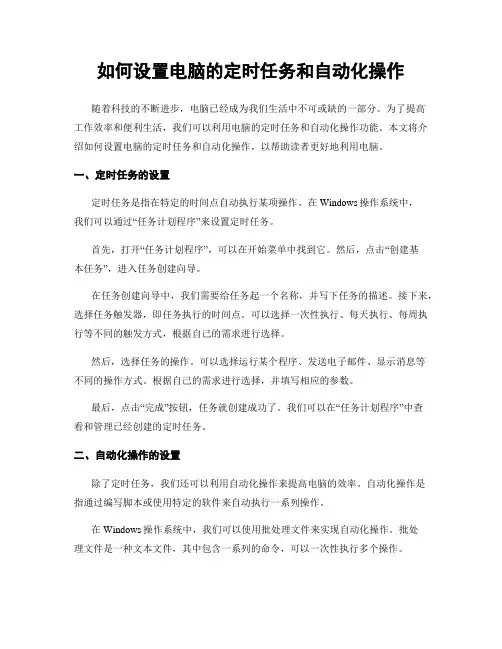
如何设置电脑的定时任务和自动化操作随着科技的不断进步,电脑已经成为我们生活中不可或缺的一部分。
为了提高工作效率和便利生活,我们可以利用电脑的定时任务和自动化操作功能。
本文将介绍如何设置电脑的定时任务和自动化操作,以帮助读者更好地利用电脑。
一、定时任务的设置定时任务是指在特定的时间点自动执行某项操作。
在Windows操作系统中,我们可以通过“任务计划程序”来设置定时任务。
首先,打开“任务计划程序”,可以在开始菜单中找到它。
然后,点击“创建基本任务”,进入任务创建向导。
在任务创建向导中,我们需要给任务起一个名称,并写下任务的描述。
接下来,选择任务触发器,即任务执行的时间点。
可以选择一次性执行、每天执行、每周执行等不同的触发方式,根据自己的需求进行选择。
然后,选择任务的操作。
可以选择运行某个程序、发送电子邮件、显示消息等不同的操作方式。
根据自己的需求进行选择,并填写相应的参数。
最后,点击“完成”按钮,任务就创建成功了。
我们可以在“任务计划程序”中查看和管理已经创建的定时任务。
二、自动化操作的设置除了定时任务,我们还可以利用自动化操作来提高电脑的效率。
自动化操作是指通过编写脚本或使用特定的软件来自动执行一系列操作。
在Windows操作系统中,我们可以使用批处理文件来实现自动化操作。
批处理文件是一种文本文件,其中包含一系列的命令,可以一次性执行多个操作。
首先,打开记事本或其他文本编辑器,创建一个新的文本文件。
然后,逐行写入需要执行的命令。
例如,我们可以通过命令行来打开某个程序、复制文件、删除文件等。
保存文件时,将文件的扩展名改为.bat,表示它是一个批处理文件。
然后,双击运行这个批处理文件,即可自动执行其中的命令。
除了批处理文件,我们还可以使用特定的软件来实现自动化操作。
例如,我们可以使用自动化测试工具来模拟用户的操作,自动执行一系列的测试操作。
我们也可以使用自动化工具来自动填写表单、自动下载文件等。
总结通过设置电脑的定时任务和自动化操作,我们可以提高工作效率和便利生活。
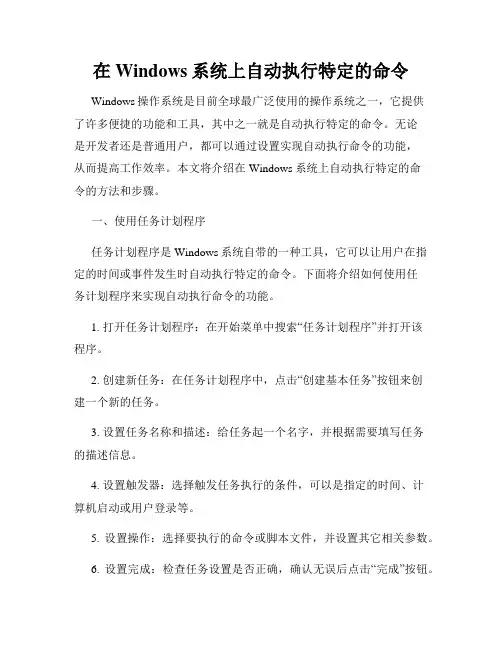
在Windows系统上自动执行特定的命令Windows操作系统是目前全球最广泛使用的操作系统之一,它提供了许多便捷的功能和工具,其中之一就是自动执行特定的命令。
无论是开发者还是普通用户,都可以通过设置实现自动执行命令的功能,从而提高工作效率。
本文将介绍在Windows系统上自动执行特定的命令的方法和步骤。
一、使用任务计划程序任务计划程序是Windows系统自带的一种工具,它可以让用户在指定的时间或事件发生时自动执行特定的命令。
下面将介绍如何使用任务计划程序来实现自动执行命令的功能。
1. 打开任务计划程序:在开始菜单中搜索“任务计划程序”并打开该程序。
2. 创建新任务:在任务计划程序中,点击“创建基本任务”按钮来创建一个新的任务。
3. 设置任务名称和描述:给任务起一个名字,并根据需要填写任务的描述信息。
4. 设置触发器:选择触发任务执行的条件,可以是指定的时间、计算机启动或用户登录等。
5. 设置操作:选择要执行的命令或脚本文件,并设置其它相关参数。
6. 设置完成:检查任务设置是否正确,确认无误后点击“完成”按钮。
通过以上步骤,您就可以成功地创建一个自动执行特定命令的任务了。
任务计划程序会按照您设置的触发条件在指定时间自动执行相应的命令。
二、使用批处理文件批处理文件是一种包含一系列命令的文本文件,通过运行批处理文件,可以实现批量执行命令的功能。
下面将介绍如何使用批处理文件来实现自动执行特定命令的功能。
1. 创建批处理文件:打开文本编辑器,输入要执行的命令,每个命令占据一行,然后将文件保存为批处理文件(以.bat为后缀名)。
2. 编辑批处理文件:您可以在批处理文件中添加注释或其它说明信息,以便于自己和他人阅读和理解。
3. 设置任务计划程序:按照上一节中的步骤使用任务计划程序来创建一个任务。
4. 在操作中选择批处理文件:在设置任务的操作时,选择批处理文件作为要执行的命令。
5. 保存并运行:完成任务设置后,保存并运行任务,系统会按照任务计划中设置的触发条件自动执行批处理文件。
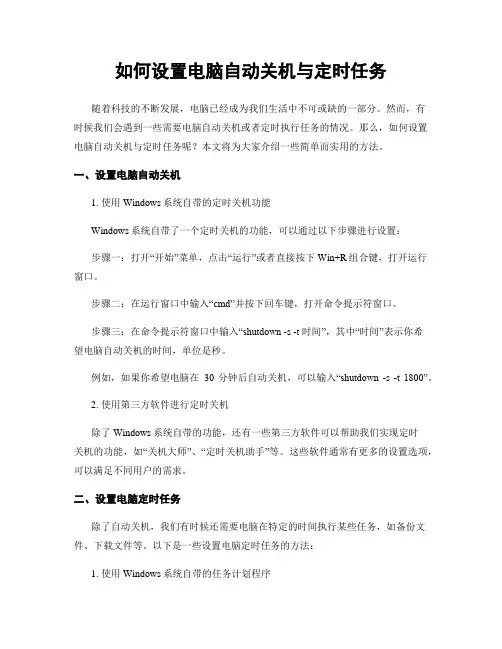
如何设置电脑自动关机与定时任务随着科技的不断发展,电脑已经成为我们生活中不可或缺的一部分。
然而,有时候我们会遇到一些需要电脑自动关机或者定时执行任务的情况。
那么,如何设置电脑自动关机与定时任务呢?本文将为大家介绍一些简单而实用的方法。
一、设置电脑自动关机1. 使用Windows系统自带的定时关机功能Windows系统自带了一个定时关机的功能,可以通过以下步骤进行设置:步骤一:打开“开始”菜单,点击“运行”或者直接按下Win+R组合键,打开运行窗口。
步骤二:在运行窗口中输入“cmd”并按下回车键,打开命令提示符窗口。
步骤三:在命令提示符窗口中输入“shutdown -s -t 时间”,其中“时间”表示你希望电脑自动关机的时间,单位是秒。
例如,如果你希望电脑在30分钟后自动关机,可以输入“shutdown -s -t 1800”。
2. 使用第三方软件进行定时关机除了Windows系统自带的功能,还有一些第三方软件可以帮助我们实现定时关机的功能,如“关机大师”、“定时关机助手”等。
这些软件通常有更多的设置选项,可以满足不同用户的需求。
二、设置电脑定时任务除了自动关机,我们有时候还需要电脑在特定的时间执行某些任务,如备份文件、下载文件等。
以下是一些设置电脑定时任务的方法:1. 使用Windows系统自带的任务计划程序Windows系统自带了一个任务计划程序,可以帮助我们设置电脑定时任务。
具体操作步骤如下:步骤一:打开“开始”菜单,点击“所有程序”,找到“附件”文件夹,点击进入。
步骤二:在“附件”文件夹中找到“系统工具”文件夹,点击进入。
步骤三:在“系统工具”文件夹中找到“任务计划程序”,点击进入。
步骤四:在任务计划程序中,可以设置任务的执行时间、执行频率以及具体执行的操作。
2. 使用第三方软件进行定时任务设置除了Windows系统自带的任务计划程序,还有一些第三方软件可以帮助我们设置电脑定时任务,如“小巧定时”、“任务计划助手”等。
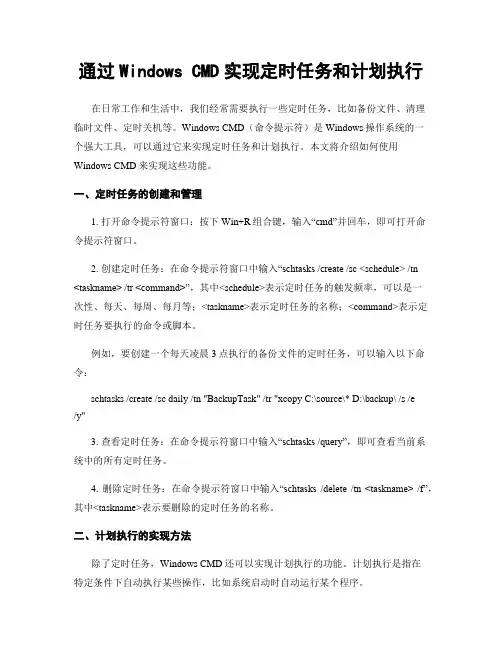
通过Windows CMD实现定时任务和计划执行在日常工作和生活中,我们经常需要执行一些定时任务,比如备份文件、清理临时文件、定时关机等。
Windows CMD(命令提示符)是Windows操作系统的一个强大工具,可以通过它来实现定时任务和计划执行。
本文将介绍如何使用Windows CMD来实现这些功能。
一、定时任务的创建和管理1. 打开命令提示符窗口:按下Win+R组合键,输入“cmd”并回车,即可打开命令提示符窗口。
2. 创建定时任务:在命令提示符窗口中输入“schtasks /create /sc <schedule> /tn<taskname> /tr <command>”,其中<schedule>表示定时任务的触发频率,可以是一次性、每天、每周、每月等;<taskname>表示定时任务的名称;<command>表示定时任务要执行的命令或脚本。
例如,要创建一个每天凌晨3点执行的备份文件的定时任务,可以输入以下命令:schtasks /create /sc daily /tn "BackupTask" /tr "xcopy C:\source\* D:\backup\ /s /e/y"3. 查看定时任务:在命令提示符窗口中输入“schtasks /query”,即可查看当前系统中的所有定时任务。
4. 删除定时任务:在命令提示符窗口中输入“schtasks /delete /tn <taskname> /f”,其中<taskname>表示要删除的定时任务的名称。
二、计划执行的实现方法除了定时任务,Windows CMD还可以实现计划执行的功能。
计划执行是指在特定条件下自动执行某些操作,比如系统启动时自动运行某个程序。
1. 打开命令提示符窗口:同上述步骤。
2. 创建计划执行:在命令提示符窗口中输入“reg addHKLM\Software\Microsoft\Windows\CurrentVersion\Run /v <name> /t REG_SZ /d<command> /f”,其中<name>表示计划执行的名称,可以是任意名称;<command>表示计划执行要运行的命令或程序。
Windows系统定时任务设置Windows系统提供了一个很有用的工具,即定时任务设置。
通过该功能,我们可以设置计算机在特定的时间和日期自动执行某个任务。
无论是备份文件、清理磁盘、还是定期打开某个程序,定时任务都能为我们节省时间和精力。
本文将介绍如何在Windows系统中设置定时任务,并提供一些常见的使用案例。
第一步:打开任务计划程序在Windows系统中,打开任务计划程序非常简单。
首先,点击屏幕左下角的开始按钮,在开始菜单中搜索"任务计划程序"并打开。
另一种方式是按下Win + R键,然后输入"taskschd.msc"并按下回车键。
无论哪种方式,都能够打开任务计划程序。
第二步:创建新任务在任务计划程序中,可以看到左侧面板显示了一个层次结构的文件夹。
我们可以选择在现有文件夹中创建任务,或者创建一个新的文件夹用于存放任务。
单击右侧面板的"创建基本任务"链接,将开始创建新任务的向导。
第三步:配置任务基本信息在任务创建向导中,需要为任务提供名称和描述。
这两项信息可以帮助我们明确任务的目的和作用。
一旦完成这一步骤,点击"下一步"按钮。
第四步:设置触发器触发器决定了任务何时启动。
我们可以选择任务一次性启动,也可以设置任务按照指定的时间计划重复启动。
根据具体需求,点击"下一步"继续。
第五步:选择操作在这一步中,我们可以选择任务需要执行的操作。
这可以是运行某个程序、发送邮件、显示消息等等。
点击"下一步"继续。
第六步:配置任务设置在这一步中,可以选择任务的运行时间、日期和间隔等详细设置。
具体可根据任务需求进行调整。
点击"下一步"继续。
第七步:确认和完成在这一步中,我们可以看到任务的所有设置选项的总结。
如果需要更改任何设置,可以点击"后退"按钮返回上一步进行修改。
使用Windows CMD命令执行定时任务的实用方法在日常工作和生活中,我们经常需要执行一些定时任务,例如定时备份文件、定时清理系统垃圾等。
而Windows操作系统提供了CMD命令行工具,可以通过编写命令脚本来实现定时任务的自动执行。
本文将介绍一些实用的方法,帮助读者更好地利用Windows CMD命令执行定时任务。
一、了解CMD命令行工具CMD(Command Prompt)是Windows操作系统中的命令行工具,通过CMD 可以执行各种系统命令和应用程序。
CMD提供了一系列命令来操作文件、目录、网络、进程等,非常适合用于编写定时任务脚本。
二、创建定时任务脚本在Windows系统中,我们可以使用记事本或其他文本编辑器来创建定时任务脚本。
脚本文件的扩展名通常为.bat或.cmd。
下面是一个简单的定时备份文件的脚本示例:```@echo offecho 正在执行文件备份...xcopy /s /e /y "C:\source" "D:\backup"echo 备份完成!```在这个脚本中,我们使用了echo命令来输出一些提示信息,然后使用xcopy 命令来实现文件的备份。
其中,/s表示复制目录及其子目录,/e表示复制目录及其子目录,包括空目录,/y表示覆盖目标文件。
三、使用Task Scheduler创建定时任务Windows系统提供了Task Scheduler(任务计划程序)工具,可以帮助我们创建和管理定时任务。
通过Task Scheduler,我们可以设置任务的执行时间、频率和执行条件等。
下面是创建定时任务的步骤:1. 打开控制面板,并选择“管理工具”下的“任务计划程序”。
2. 在任务计划程序窗口中,选择“创建基本任务”。
3. 在任务创建向导中,按照提示设置任务的名称、描述、触发器和操作等。
4. 在操作设置中,选择“启动程序”,并指定要执行的脚本文件路径。
Windows cmd命令中的定时任务操作技巧在Windows操作系统中,命令提示符(cmd)是一种强大的工具,可以通过它执行各种系统命令和操作。
其中,定时任务是一项非常有用的功能,可以让计算机在指定的时间自动执行某些任务,提高工作效率。
本文将介绍一些Windows cmd 命令中的定时任务操作技巧,帮助读者更好地利用这一功能。
一、定时任务的创建与删除1. 创建定时任务通过命令提示符窗口,可以使用"SchTasks"命令来创建定时任务。
例如,要在每天早上8点执行一个任务,可以使用以下命令:```SchTasks /Create /SC DAILY /TN "MyTask" /TR "C:\Path\to\myScript.bat" /ST 08:00```其中,/SC参数指定任务的触发频率,这里设置为每天(DAILY);/TN参数指定任务的名称;/TR参数指定要执行的脚本或程序的路径;/ST参数指定任务的开始时间。
2. 删除定时任务如果想要删除已创建的定时任务,可以使用"SchTasks"命令的/Delete参数。
例如,要删除名为"MyTask"的定时任务,可以使用以下命令:```SchTasks /Delete /TN "MyTask" /F```其中,/F参数表示强制删除任务,即使任务正在运行也会被删除。
二、定时任务的查询与修改1. 查询定时任务使用"SchTasks"命令的/Query参数可以查询已创建的定时任务。
例如,要查询所有定时任务的列表,可以使用以下命令:```SchTasks /Query```如果只想查询特定任务,可以使用/TN参数指定任务名称,如:```SchTasks /Query /TN "MyTask"```2. 修改定时任务使用"SchTasks"命令的/Change参数可以修改已创建的定时任务。
如何设置Windows系统的自动关机和定时任务Windows系统具有丰富的功能和灵活性,其中包括自动关机和定时任务的设置。
自动关机可以让我们在未受干扰的情况下定时关闭计算机,而定时任务则可以帮助我们按照预定时间自动执行特定的操作。
接下来,本文将逐步介绍如何在Windows系统中设置自动关机和定时任务。
一、自动关机设置1. 打开开始菜单,并点击"运行"(或者直接按下"Win + R"组合键),在弹出的对话框中输入"cmd"并按下回车键,以打开命令提示符窗口。
2. 在命令提示符窗口中,输入"shutdown -s -t XXXX"(XXXX代表你想要设置的关机时间)。
例如,若想在60分钟后关机,应输入"shutdown -s -t 3600"。
按下回车键后,系统将会在指定的时间进行自动关机。
3. 如果希望在关机前显示一条定制的消息,可以在命令中添加参数"-c"。
例如,输入"shutdown -s -t 3600 -c '系统将在60分钟后自动关机,请妥善保存您的工作。
'",系统将在关机前弹出此消息。
4. 若希望取消已设置的自动关机任务,可以打开命令提示符窗口,输入"shutdown -a",然后按下回车键即可取消关机。
二、定时任务设置Windows系统提供了任务计划程序,能够方便地创建和管理各种定时任务。
1. 打开控制面板,可以在"开始"菜单中找到。
2. 在控制面板中选择"管理工具",然后双击打开"任务计划程序"。
3. 在任务计划程序窗口中,点击"创建基本任务",以开始创建定时任务。
4. 在弹出的向导对话框中,根据需要输入任务的名称和描述,然后点击"下一步"继续。
Windows CMD命令中的定时任务与计划技巧在Windows操作系统中,CMD命令是一种非常强大的工具,它可以帮助我们完成各种任务。
其中,定时任务与计划技巧是CMD命令的一个重要应用领域。
通过合理利用定时任务与计划技巧,我们可以实现自动化操作,提高工作效率。
本文将介绍一些常用的CMD命令定时任务与计划技巧,帮助读者更好地利用Windows 操作系统。
一、定时任务的基本概念定时任务是指在特定的时间点或时间间隔内自动执行某个操作或程序。
在Windows CMD命令中,我们可以通过使用"SchTasks"命令来创建、修改和删除定时任务。
例如,我们可以使用以下命令创建一个每天早上8点执行的定时任务:SchTasks /Create /SC DAILY /TN "MyTask" /TR "C:\ProgramFiles\MyProgram.exe" /ST 08:00上述命令中,/SC参数指定了定时任务的频率,/TN参数指定了任务的名称,/TR参数指定了要执行的程序的路径,/ST参数指定了任务的开始时间。
二、定时任务的高级应用除了基本的定时任务,CMD命令还提供了一些高级的应用技巧,可以更加灵活地控制任务的执行。
以下是一些常用的高级技巧:1. 条件触发:我们可以通过在定时任务中添加条件,实现任务的触发。
例如,我们可以设置任务在特定的网络连接状态下才执行,或者只有在特定的文件存在时才执行。
2. 任务链:我们可以将多个任务链接在一起,实现任务的连续执行。
例如,我们可以在一个任务执行完毕后,自动启动下一个任务。
3. 任务优先级:我们可以通过设置任务的优先级,控制任务的执行顺序。
例如,我们可以将紧急任务的优先级设置为高,确保其在其他任务之前执行。
4. 任务日志:我们可以通过设置任务的日志功能,记录任务的执行情况。
这对于故障排查和性能分析非常有帮助。
三、计划技巧的应用除了定时任务,CMD命令还提供了一些计划技巧,可以帮助我们更好地管理任务和资源。
windows计划任务设置和自动定时执行任务的方法关于windows计划任务设置和自动定时执行任务的方法篇一:Windows 自动定时执行任务的几种实现方法常见的方法有三种:Windows 任务计划程序Windows ServiceSQL Agent 的 Job这三种方法大多数人都用过,我在这里只做一个比较简单的介绍和小结,后续,我会用一个轻量型的.Net Windows Service Jobs的作为例子介绍如何定制Windows Service以及如何让Windows Service 自动定时执行任务。
首先,我们来看:使用Windows 任务计划程序如何创建自动定时执行任务:界面方式:计算机(右键)->管理,然后就可以打开“计算机管理”界面,在界面的左侧有一个系统工具->任务计划程序,在此我们可以创建定时执行的计划任务,并且可以为每个任务添加触发器和具体的操作。
具体的使用方法应该很简单,这里就不再一一介绍。
CMD 命令行方式: 主要命令是SchTasks (另外还有AT命令,该命令用来调用或者执行已经存在于Task Schedule列表中的Task). 命令行形式可以用于制作安装和部署包。
如果用界面方式的话,安装和部署都不太方便。
SchTasks /: 查看 SchTasks命令,SCHTASKS /parameter [arguments]描述:允许管理员创建、删除、查询、更改、运行和中止本地或远程系统上的计划任务。
参数列表:/Create创建新计划任务。
/Delete删除计划任务。
/Query 显示所有计划任务。
/Change更改计划任务属性。
/Run按需运行计划任务。
/End中止当前正在运行的计划任务。
/ShowSid 显示与计划的任务名称相应的安全标识符。
/ 显示此帮助消息Windows 任务计划程序需要:具体的任务执行程序(exe,批处理);而通过设置,让Windows来控制具体的执行的具体时间,重复度,触发条件,等。